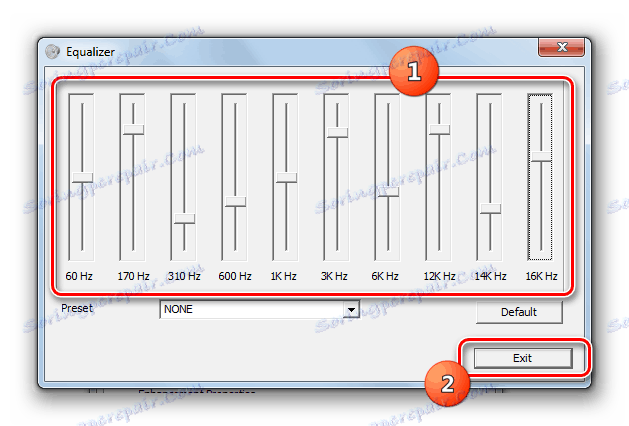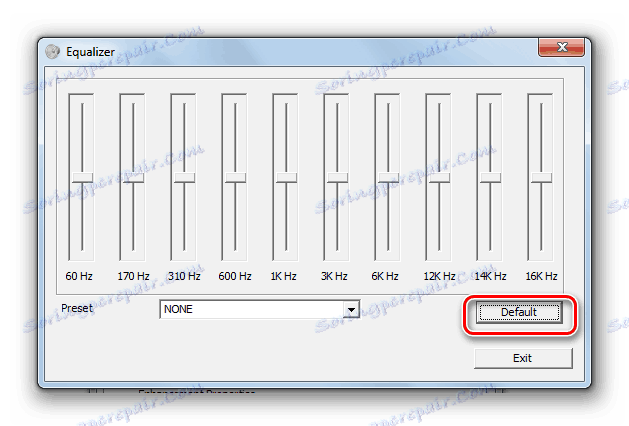Подешавање еквилајзера на рачунару са оперативним системом Виндовс 7
За кориснике рачунара који воле да слушају музику, важан фактор је квалитетно репродуковање звука рачунарима. Ово се може постићи постављањем исправног подешавања еквилајзера. Да видимо како се ово може урадити на уређајима који користе Виндовс 7.
Погледајте и:
Изједначачи за ВКонтакте
ЕК апликације за Андроид
Садржај
Подесите еквилајзер
Еквилајзер вам омогућава да подесите амплитуду сигнала у зависности од фреквенције звука, односно да подесите време звука звука. Као еквилајзер, можете користити и уграђену алатку за звучну картицу кроз Виндовс ГУИ и посебне програме независних произвођача. Затим погледамо оба ова начина подешавања звука.
Метод 1: Програми треће стране
Пре свега, погледајте како да поставите еквилајзере на програме независних произвођача дизајнираних да подесите звук у оперативном систему Виндовс 7. Урадимо то користећи примјер популарне апликације Хеар.
- Кликните на икону Слушајте на Нотифицатион Панел .
- После покретања интерфејса Хеар, пређите на други језичак на левој страни под називом "ЕК" . Ово је еквилајзер овог програма.
- У отвореном прозору у оквиру "Дисплаи Ас" , померите прекидач са положаја "Цурве" на положај "Слидерс" .
- Након тога се отвори интерфејс еквилајзера.
- Користите повлачење и пад до одабира оптималног баланса звука за мелодију која се тренутно игра на рачунару. Ако је потребно, користите тастер "Ресет" за ресетовање на подразумеване поставке.
- Дакле, подешавање еквилајзера у програму Хеар ће бити завршено.



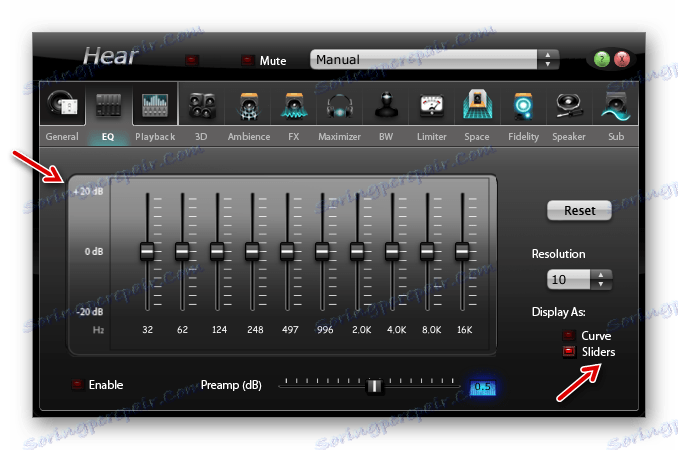
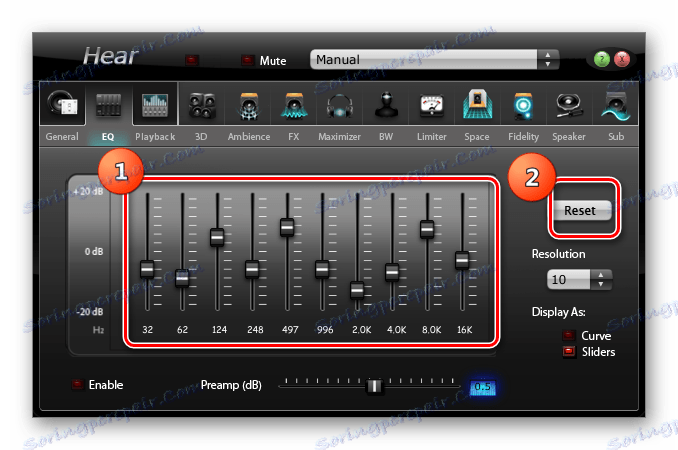
Лекција: Софтвер за подешавање звука на рачунару
Метод 2: Уграђени алат за звучну картицу
Као што је горе речено, подешавање звука се може извршити и преко уграђеног еквилајзера звучне картице рачунара.
- Кликните на Старт и померите се до контролне табле .
- У новом прозору изаберите ставку "Опрема и звук" .
- Идите у одељак "Звук" .
- Мали "Соунд" прозор ће се отворити на картици "Плаибацк" . Двапут кликните на леви тастер миша на име ставке које додељује подразумевани уређај.
- Отвориће се прозор својства звучне картице. Његов интерфејс зависиће од специфичног произвођача. Затим идите на картицу која носи назив "Побољшања" или "Побољшања" .
- На отвореном картици, извршене радње зависе и од произвођача звучне картице. Најчешће морате означити поље за потврду "Омогући звучни еквилајзер" или једноставно "Екуализер" . У другом случају, након тога морате кликнути на дугме "ОК" .
- Да бисте наставили подешавање еквилајзера, кликните на дугме "Више подешавања" или на икону звучне картице у лежишту.
- Отвара се прозор еквилајзера где можете ручно да преуредите клизаче одговорне за баланс звука на истом принципу као што је то учињено у програму Хеар. Након што су подешавања завршена, кликните на "ЕКСИТ" или "ОК" .
![Подешавање екдализера звучне картице у оперативном систему Виндовс 7]()
Ако желите да ресетујете све промене на подразумеване поставке, у овом случају кликните на "Дефаулт" .
![У Виндовс 7 подесите поставке еквилајзера на подразумевану вредност]()
Ако вам је тешко поставити клизаче самостално, можете користити унапред подешене поставке са падајуће листе у истом прозору.
- Приликом избора одређеног музичког правца, клизачи ће аутоматски преузети оптимални положај према верзији програмера.
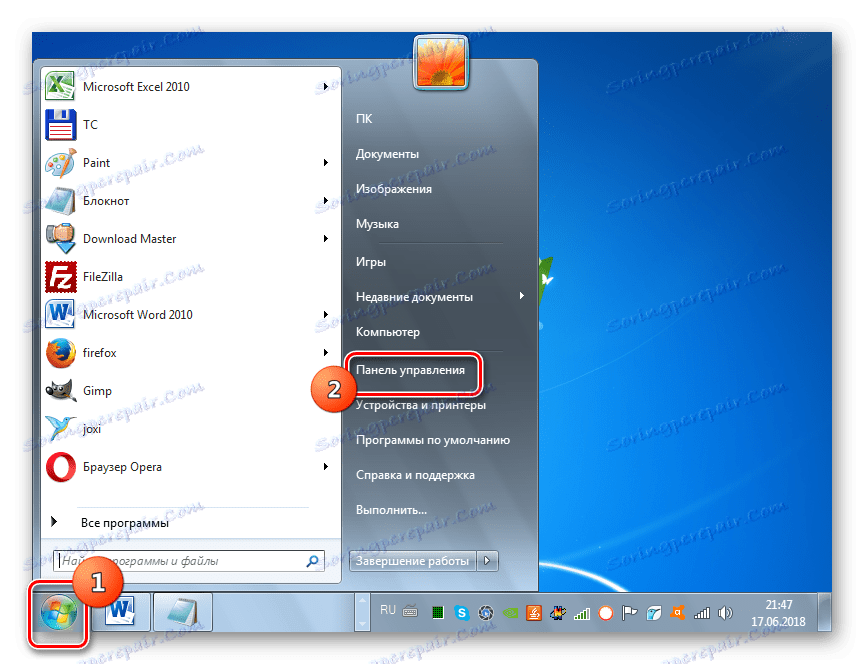
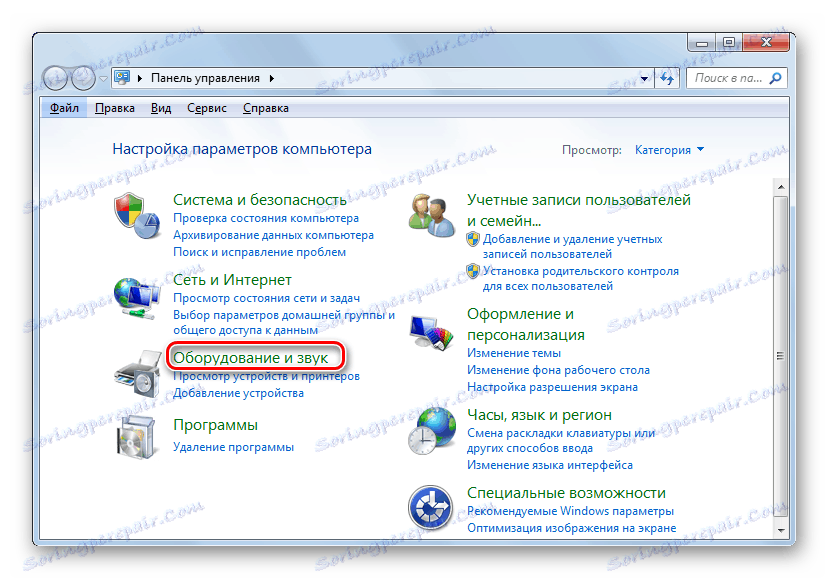
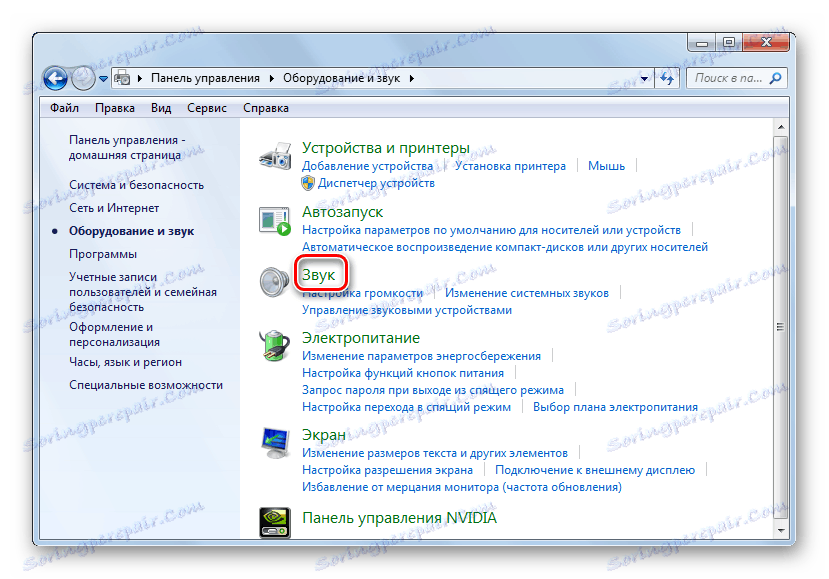
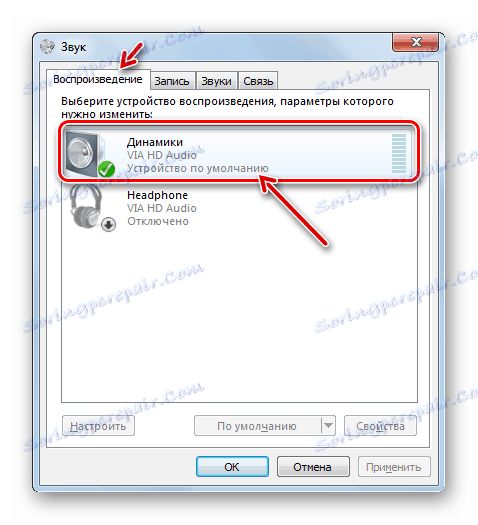
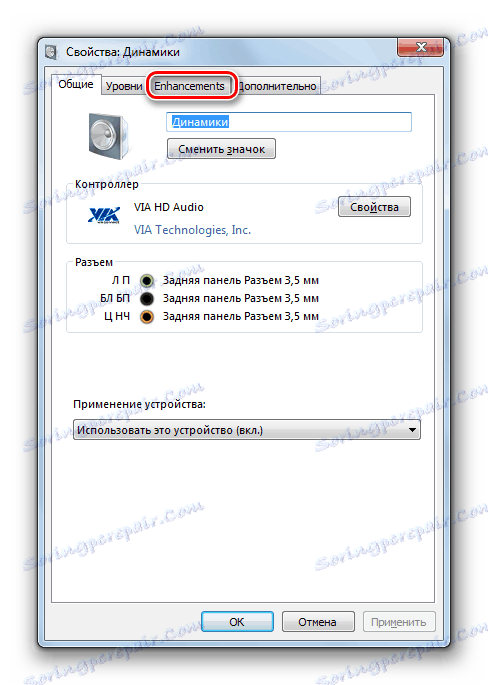
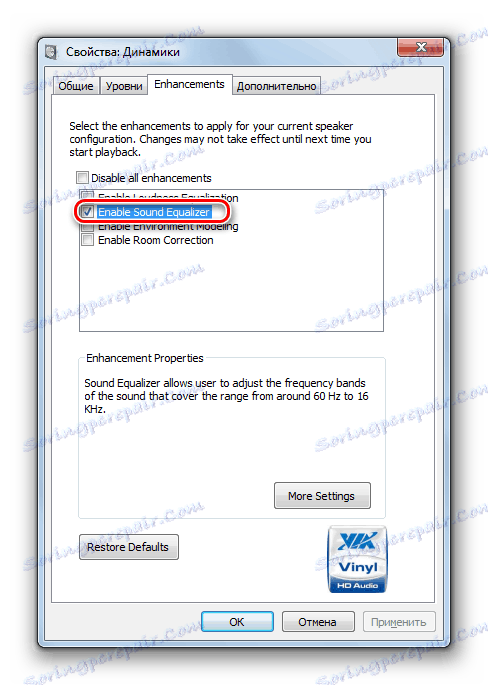
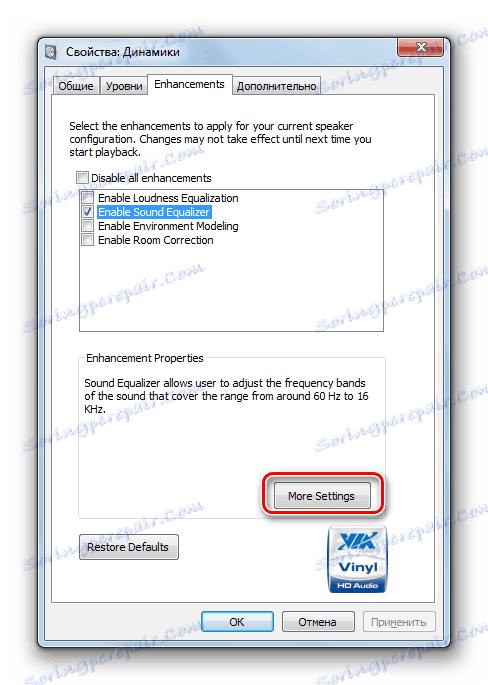
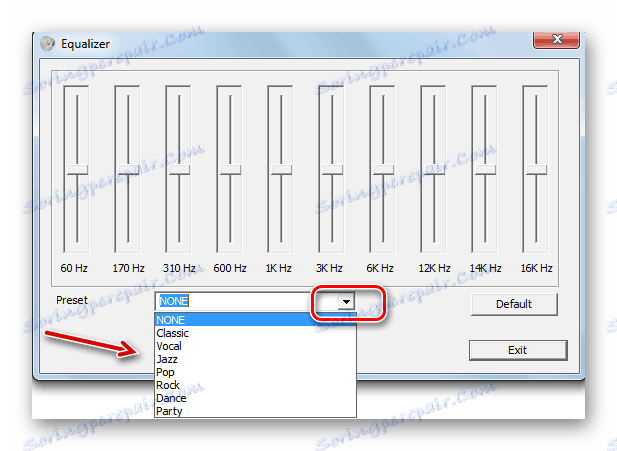
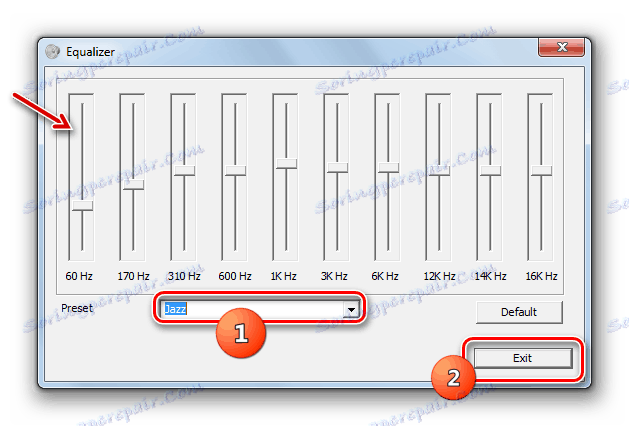
Звук можете подесити у оперативном систему Виндовс 7 користећи програме независних произвођача или помоћу уграђеног еквилајзера звучне картице. Сваки корисник може самостално изабрати погоднији начин регулације. Не постоји основна разлика између њих.